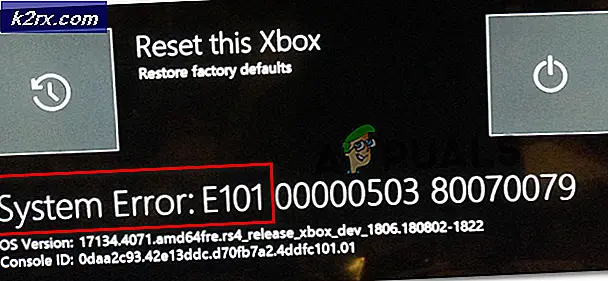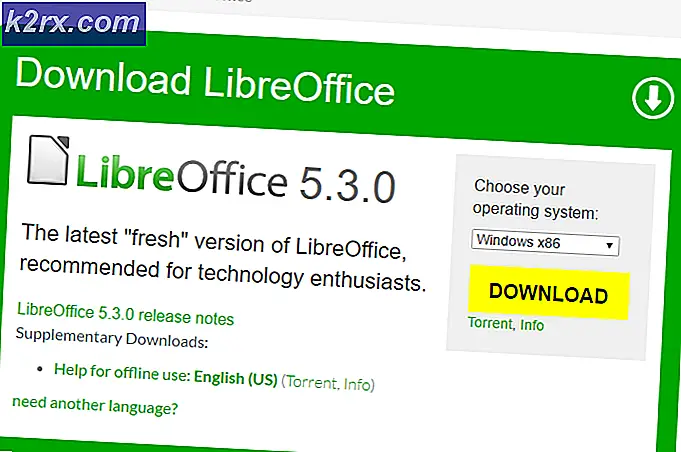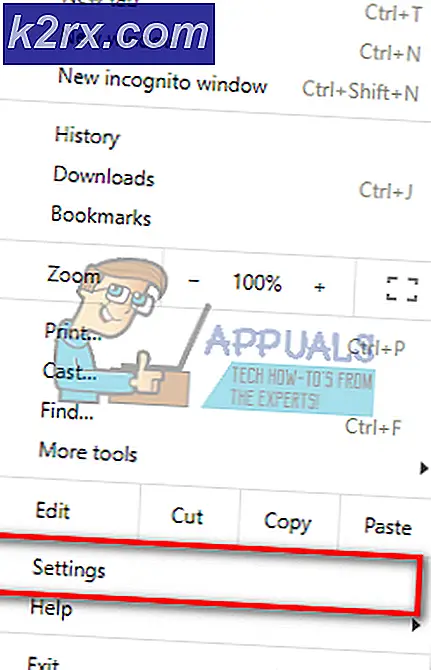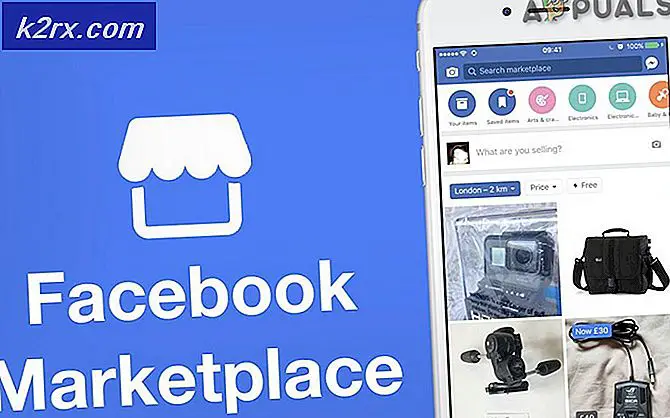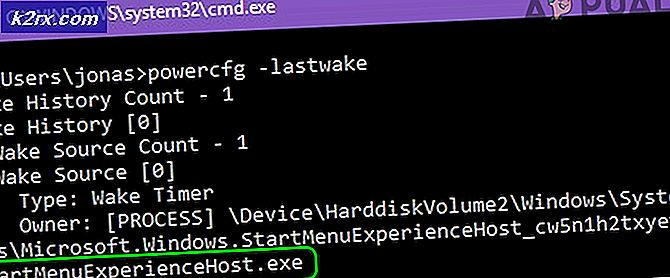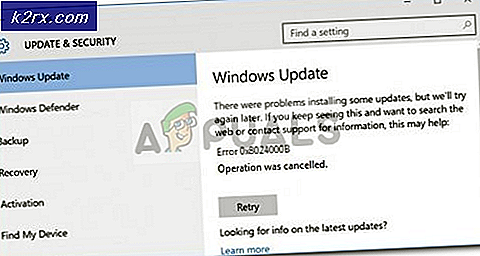Vad är Backgroundtransferhost.exe och ska jag blockera det?
Vissa Windows 10-användare rapporterar att de hittade en process som heter Backgroundtransferhost.exe använder överdrivet hög nätverksbandbredd för det mesta. I vissa fall har berörda användare rapporterat att RAM- och & CPU-resurser också är igensatta av detta Backgroundtransferhost.exe processen även när datorn är i viloläge. Det här kanske inte är ett problem i områden med bredbandsanslutningar, men användare som fortfarande tvingas använda 3G-modem för att ansluta till en modell har inget annat val än att leta efter sätt att minska nätverksanvändningen av Backgroundtransferhost.exe. Frågan verkar vara exklusiv för Windows 10-datorer.
Notera: Vissa berörda användare har rapporterat att om de försöker inaktivera uppgiften från TaskManager startar datorn omedelbart om.
Vad är Backgroundtransferhost.exe?
Tjänsten Backgroundtransferhost.exe ansvarar för att synkronisera de allra flesta av dina Windows-inställningar och användarinställningar om du använder Windows-kontot på flera enheter.
Processen BackgroundTranferHost används också av olika inbyggda appar för att ladda ner och ladda upp data i bakgrunden även när datorn är i beredskapsläge eller viloläge. I de flesta fall sker hög resursanvändning eftersom standardantivirusprogrammet insisterar på att skanna filerna som laddas ner via Backgroundtransferhost.exe så snart nedladdningen är klar.
Är Backgroundtransferhost.exe säkert?
Den äkta Backgroundtransferhost.exe är säker och utgör inget säkerhetshot för ditt system. För att fastställa att så är fallet måste du dock göra nödvändiga verifieringar för att säkerställa att du inte hanterar skadlig skadlig kod.
Numera är de flesta skadliga program utformade för att kamouflera sig själva som systemprocesser för att undvika att upptäckas av säkerhetssviter. Det snabbaste sättet att säkerställa att du har att göra med en äkta fil är att verifiera platsen.
För att göra detta, tryck på Ctrl + Skift + Enter när du misstänker det Backgroundtransferhost.exeförbrukar systemresurser. När du är inne i fönstret Aktivitetshanterare väljer du processfliken och bläddrar ner genom listan över processer tills du hittar Backgroundtransferhost.exe. När du väl ser det högerklickar du på det och väljer Öppna filplats.
Om platsen är annorlunda än C: \ Windows \ System32,det är mycket troligt att du hanterar skadlig kod i förklädnad. I det här fallet måste du vidta lämpliga steg för att ta bort virusinfektionen från ditt system. Om du gör det bör problemet med hög resursanvändning automatiskt lösas på din dator.
Ska jag inaktivera Backgroundtransferhost.exe?
Vi har redan konstaterat att det äkta Backgroundtransferhost.exefilen ska lita på och utgör inget säkerhetshot alls. Denna komponent finns i alla senaste Windows-versioner men är mest aktiv på Windows 10, där det finns en ökad tonvikt på anslutning till flera enheter.
Om undersökningen ovan visade att du potentiellt hanterar skadlig programvara rekommenderar vi starkt att du utför undersökningarna nedan för att säkerställa att du tar bort all virusinfektion som kan orsaka detta beteende.
Baserat på olika användarrapporter är det mest effektiva sättet att göra detta att använda en djup Malwarebytes-skanning för att identifiera och ta bort alla typer av skadlig kod som kan utlösa detta problem.
Om du inte är så bekväm med Malwarebytes kan du följa den här artikeln (här) för att köra en gratis djup säkerhetsskanning. Om du kör genomsökningen och den inte hittar någon infektion med skadlig kod kan du säkert gå vidare till nästa avsnitt där vi täcker inaktivera Backgroundtransferhost.exebearbeta.
Hur inaktiverar jag Backgroundtransferhost.exe?
Om du tidigare har bestämt att du inte har att göra med en virusinfektion kan du fortsätta med någon av metoderna nedan för att säkerställa att dina systemresurser inte överanvänds av Backgroundtransferhost.exebearbeta.
Nedanför har du ett par olika sätt som andra drabbade användare har följt för att förhindra eller begränsa Backgroundtransferhost.exe förmåga att använda systemresurser. Vi uppmuntrar dig att följa de potentiella korrigeringarna i ordning eftersom vi beställde dem efter effektivitet och svårighetsgrad.
Låt oss börja!
Metod 1: Inaktivera synkronisering av inställningar
Den mest effektiva lösningen för just detta problem är att dyka in i dina kontoinställningar och inaktivera funktionen för automatisk synkronisering. Även om detta slutar lösa problemet i de flesta fall, kommer det också att begränsa ditt Windows-kontos förmåga att synkronisera dina användarinställningar och andra typer av inställningar på flera enheter.
Men om du bara använder det här Windows-kontot på den här enheten påverkar inte stegen nedan ditt användarkontos funktion på något annat sätt.
Här är en snabbguide om hur du inaktiverar den synkroniseringsinställning som är mest sannolikt att ringa och behålla Backgroundtransferhost.exeprocess upptagen:
- Tryck Windows-tangent + R att öppna upp en Springa dialog ruta. Skriv sedan “Ms-inställningar: synkronisering”inuti textrutan och tryck Stiga på för att öppna upp Synkronisera dina inställningar fliken i inställningar app.
- När du väl är inne i Synkronisera dina inställningar fliken, flytta över till höger ruta och bläddra ner till Synkroniseringsinställningar skärm.
- Inaktivera växeln kopplad till Synkroniseringsinställningarstarta sedan om datorn och se om problemet fortfarande inträffar när nästa systemstart är klar.
Om problemet fortfarande inte löses när nästa startsekvens är klar och du fortfarande ser hög resursanvändning associerad med Backgroundtransferhost.exeprocessen, gå ner till nästa metod nedan.
Metod 2: Inaktivera Time Broker-tjänsten
Detta rapporteras av flera olika drabbade användare, det här problemet kan också orsakas av en skadad eller felaktig instans av Time Broker Service. Flera användare som vi också stöter på detta problem har rapporterat att de äntligen kunde stoppa den alltför stora användningen av Backgroundtransferhost.exeprocessen genom att se till att Time Broker-tjänsten förblir avstängd även i fall där den aktivt anropas av en inbyggd tjänst.
Detta bör sluta lösa eventuella systemresursproblem i samband med Backgroundtransferhost.exebearbeta. Men om du stöter på andra oväntade problem efter att du har gjort det kan du helt enkelt göra om stegen nedan för att återställa alla ändringar.
Här är en snabbguide om hur du inaktiverar Time Broker-tjänsten med hjälp av Registerredigeringsverktyget:
- Tryck Windows-tangent + R för att öppna en dialogruta Kör. Skriv sedan in i textrutan “Regedit” och tryck Stiga på för att öppna registerredigeraren. När uppmanas av UAC (användarkontokontroll),klick Ja att bevilja administrativa privilegier.
- När du är inne i Registerredigeraren, använd den vänstra rutan för att navigera till följande plats:
HKEY_LOCAL_MACHINE \ SYSTEM \ CurrentControlSet \ Services \ TimeBroker
Notera: Du kan också klistra in platsen direkt i navigeringsfältet för att komma direkt.
- När du kommer till rätt plats flyttar du dig ned till högra rutan och dubbelklickar på Start värde.
- Inuti Redigera Dword (32-bitars) värde ställa in Bas till Hexadecimal och den Värdedata till 4 och klicka på Ok för att effektivt inaktivera Time Broker service.
- När denna ändring har genomförts startar du om datorn och ser om problemet har lösts när nästa startsekvens är klar.